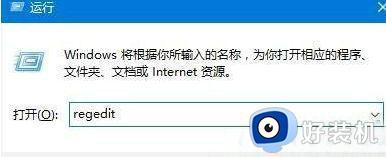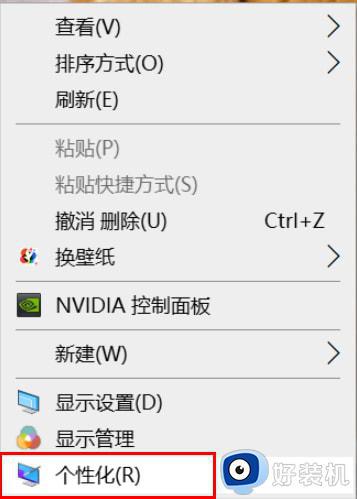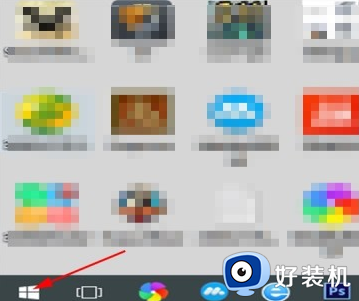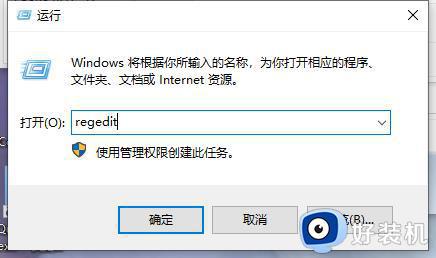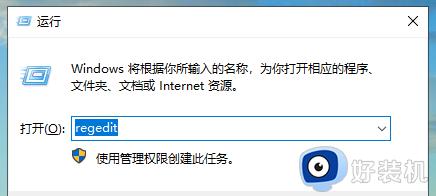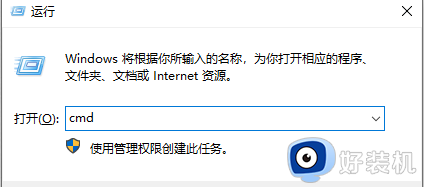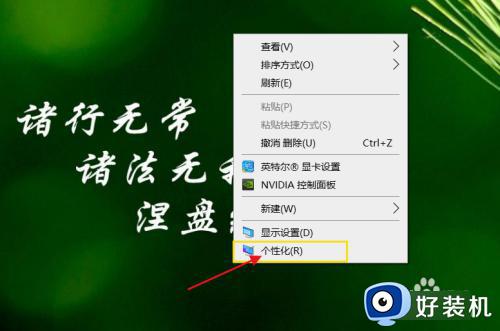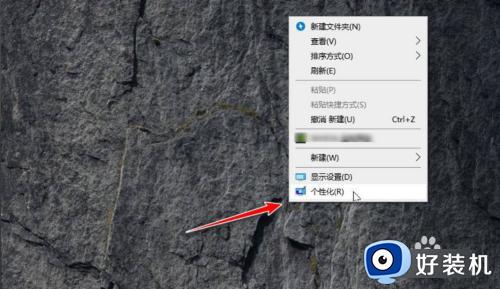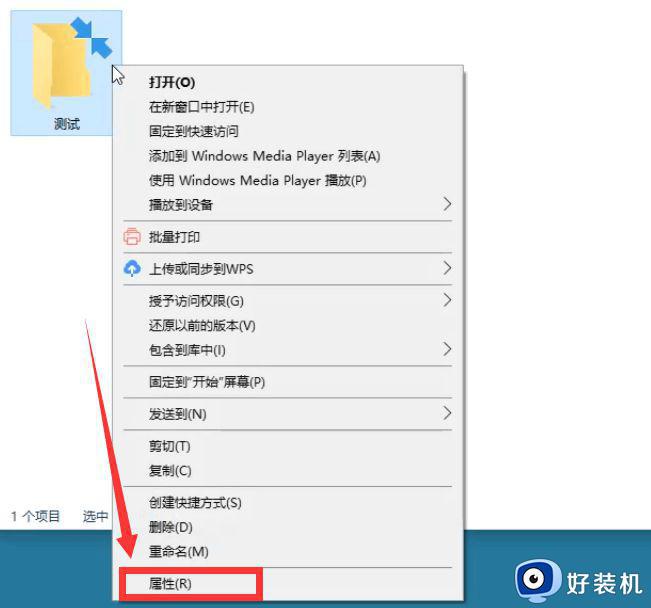如何给win10标记文件夹颜色 win10标记文件夹颜色的设置方法
Win10系统文件夹用来存放各种图片、程序和文件,通常文件夹颜色是黄色的,为了方便区别和管理,有用户想要标记一下文件夹的颜色,这样也方便查找,但是该怎么操作?感兴趣的用户快来阅读下文内容。
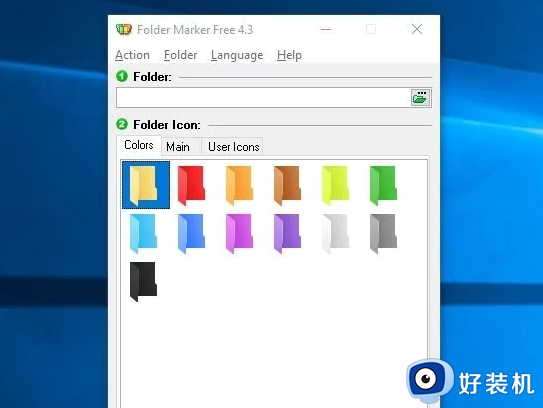
具体方法如下:
1、免费下载文件夹标记。
2、双击下载的文件,这将打开安装向导以帮助您安装它。
3、在桌面上找到Folder Marker Free图标。 双击它打开。
4、单击右上角带有“…”的文件夹,然后导航到要更改颜色的文件夹。 我将在桌面上使用“测试文件夹”作为示例。
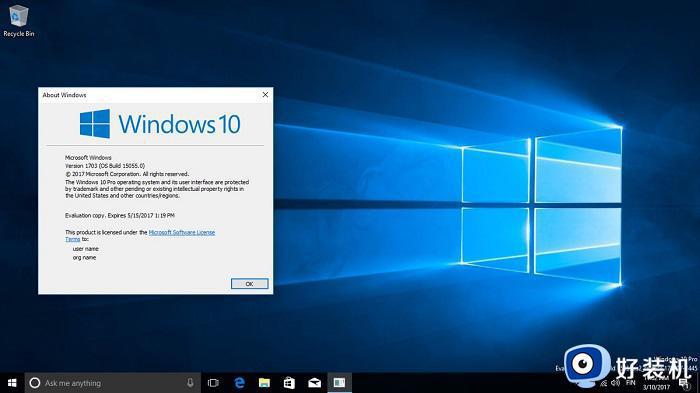
5、在下面的框中选择您想要的文件夹颜色。
6、完成选择后,点击窗口底部的“应用”。
7、您还可以更改文件或文件夹的图标以帮助它们脱颖而出。 要执行此操作,只需单击“颜色”选项卡旁边的“主要”选项卡,您将看到一些可以将文件更改为的图标。 按照与以前相同的过程,选择您要更改的文件和要更改的图标 – 然后点击底部的应用。
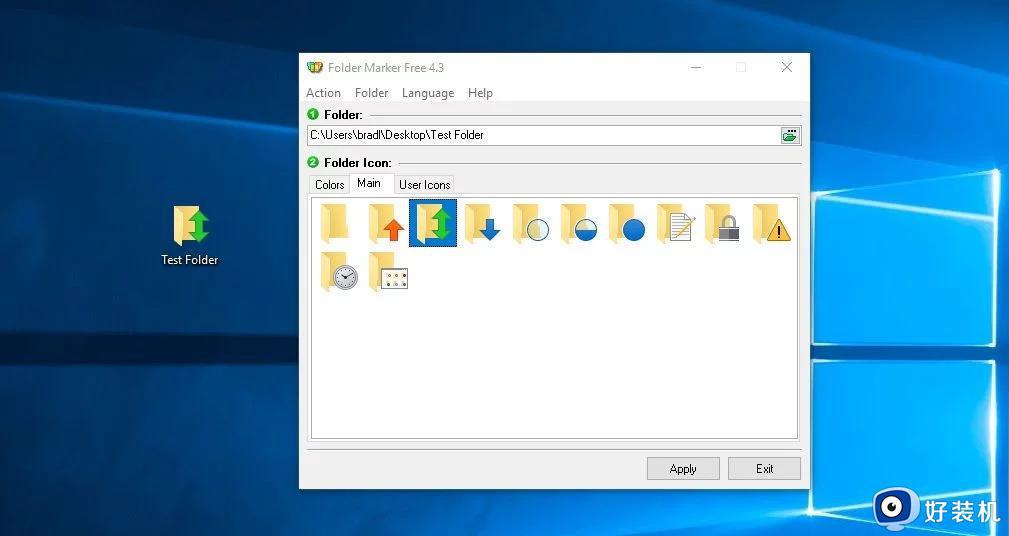
如何在windows 10中创建自定义桌面图标
1、您还可以使用Folder Marker Free创建个性化桌面图标。
2、单击“用户图标”选项卡,如下所示。 选择“+添加”,然后从计算机上的位置选择要用于文件夹的图像。
3、完成此操作后,在窗口中选择图像,确保在顶部窗口中有正确的文件地址,然后单击“应用”。
在很多文件夹的情况下,就可以设置一下win10系统文件夹颜色,这样一来方便管理和区分。